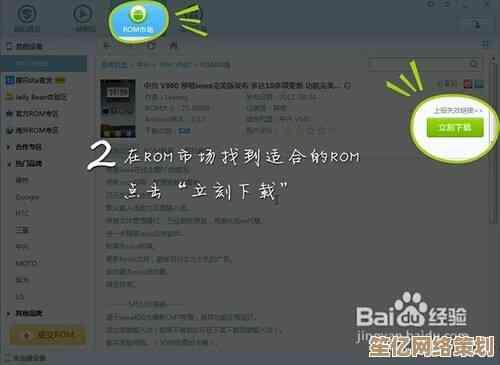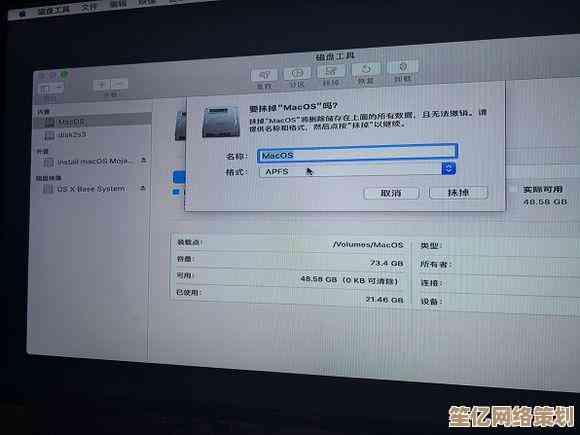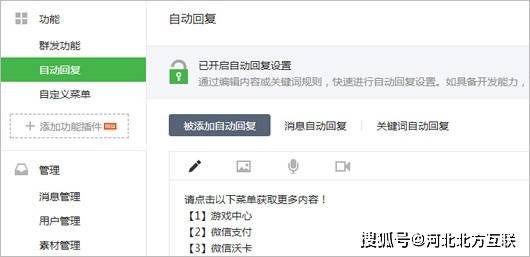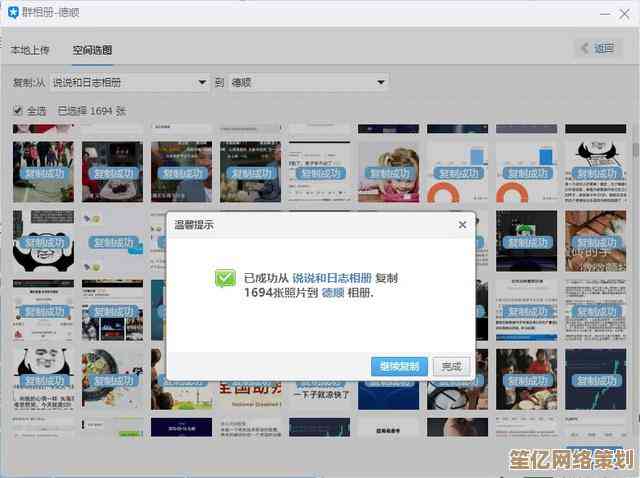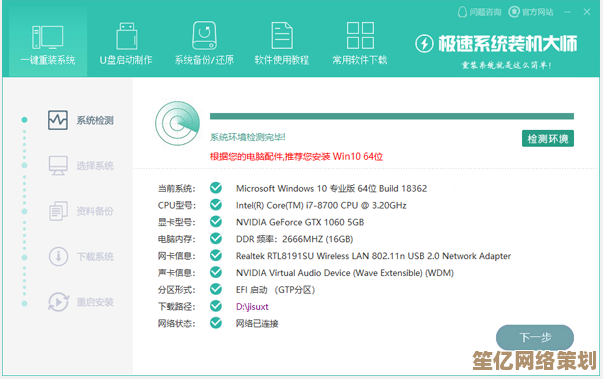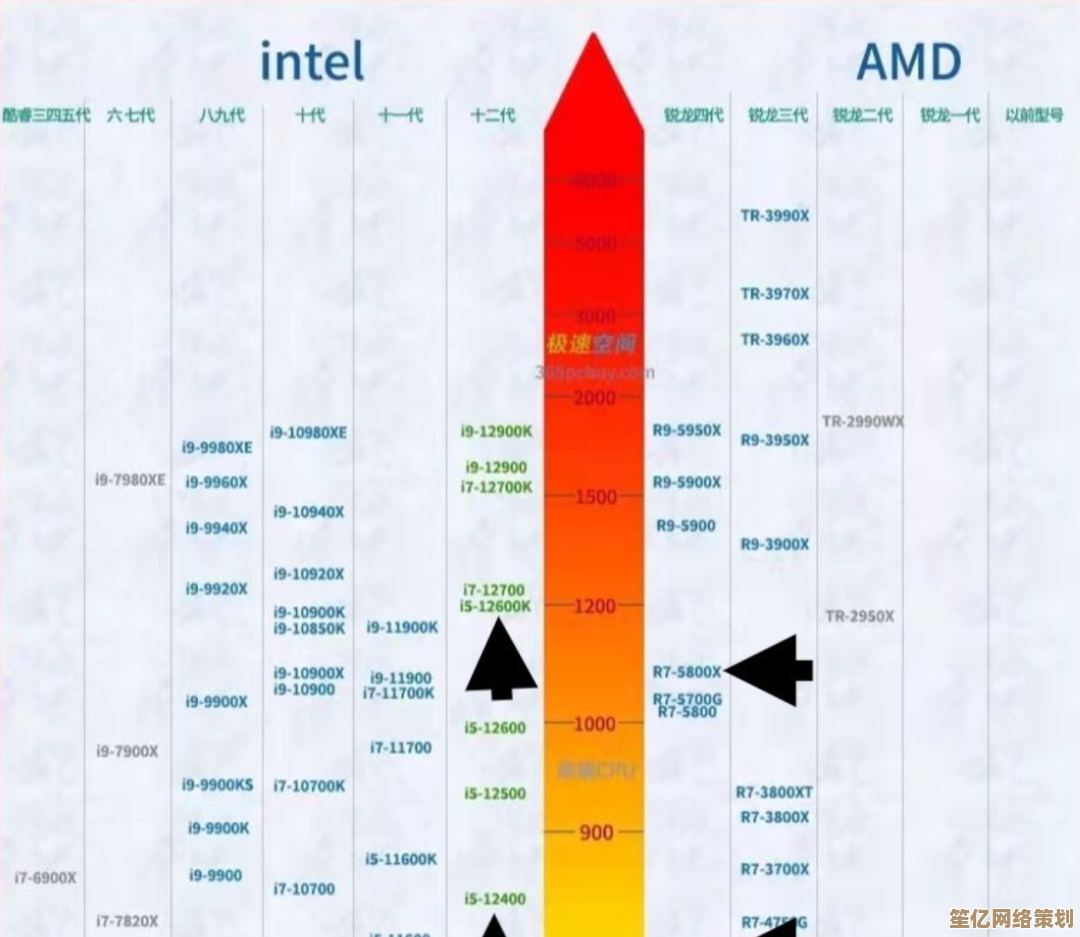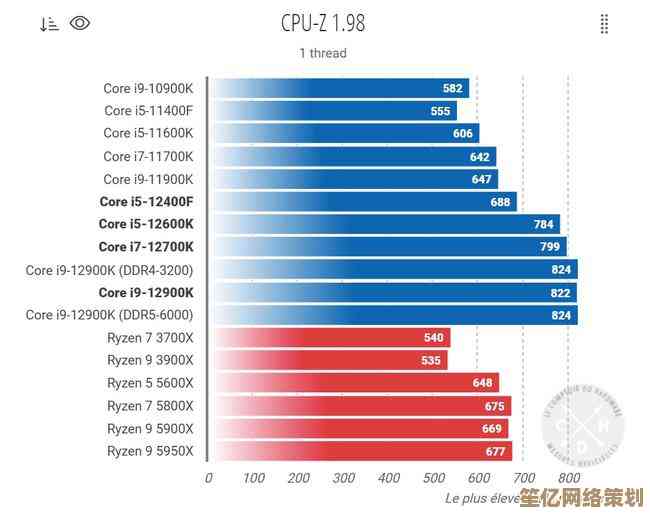Windows 10家庭组连接问题的创新解决方案与操作指南
- 问答
- 2025-10-18 08:08:45
- 3
哎,说到Windows 10的家庭组,这玩意儿真是让人又爱又恨,我记得以前用Windows 7那会儿,家里几台电脑弄个家庭组,共享打印机、传个文件,感觉特别顺溜,可到了Win10,尤其是这几年更新之后,这事儿就变得…玄学起来了,你明明按照网上那些“标准步骤”一步步来,可它偏偏就给你摆个黄叹号,或者干脆装傻,显示“无法连接到家庭组”,有时候气得你都想敲键盘。
所以今天咱不聊那些官腔十足的“首先检查网络位置是否为专用网络”之类的废话,那些教程网上太多了,你搜一下能出来几百万个结果,但真能解决问题的没几个,咱们来点野路子,一些我自个儿瞎琢磨、或者从各种犄角旮旯的论坛里扒拉出来的,有点非常规但可能管用的法子。
你得有个心理准备,Win10的家庭组功能,微软自己其实都有点想放弃的意思了,后期的更新里甚至把它给藏起来了,所以出问题,太正常了,别一上来就怀疑自己手残,多半是系统在抽风。
第一个邪门思路,跟网络有关,但不止是“设为专用”那么简单,你有没有试过…把路由器重启一下?对,就是那个最古老、最被低估的“万能药”,但这里有个细节,重启完路由器,等所有灯都正常了,先别急着开电脑,你把需要加入家庭组的所有电脑,全部关机——是关机,不是重启,等个一两分钟,然后先开那台创建家庭组的“主机”,等它完全进入桌面,网络连接稳定了(可以打开浏览器看看能不能上网),再去开其他电脑,这个顺序有时候有奇效,因为能避免IP地址分配上的小混乱,这招是我有一次半夜折腾到快崩溃时,无意中试出来的,当时觉得“这能有用?”,结果还真连上了。
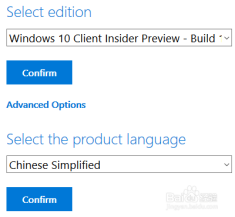
防火墙是个大坑,我知道你会说“我已经把防火墙关了啊!”,但问题往往就出在这儿,你关了防火墙,Windows的某些网络发现功能反而会犯傻,不如反其道而行之:把防火墙打开,然后手动给它开个后门,你去找“Windows Defender 防火墙”,点“允许应用或功能通过防火墙”,在里面找到“家庭组”相关的条目(可能不止一个,家庭组侦听器”、“家庭组客户端”什么的),确保它们后面的“专用”和“公用”两个框都打上勾,这个操作相当于你亲自领着系统的手,告诉它:“看,这条路是合法的,放行吧。” 比直接关掉整个保安系统要靠谱。
还有一个地方,特别隐蔽,叫“对等网络分组服务”,你按Win+R,输入services.msc,在那一大堆服务里找到这个家伙,看看它的状态,是不是“已停止”?如果是,右键把它启动,并且把启动类型改成“自动”,这个服务要是不干活,家庭组基本上就是摆设,这个发现是我在一个英文技术论坛的第三页回帖里看到的,发帖的老哥说他也是偶然发现的,救了命了。

再说个更…玄学的,你创建家庭组时,系统会给你一长串密码,让你在其他电脑上输入,这个密码,你试试用手动输入,别用复制粘贴,真的,我遇到过好几次,复制粘贴就是不行,一个字母一个字母敲进去,反而成功了,我猜可能是复制时带了什么看不见的字符格式?说不清,但反正…试试呗,又不会少块肉。
如果以上这些都试过了,还是不行,那可能就得考虑“核武器”方案了:放弃家庭组,对,你没听错,Win10又不是只有这一条路可以共享文件,你可以直接用最原始的“高级共享”,通过IP地址或者计算机名来访问,在文件资源管理器地址栏直接输入\\对方电脑的IP地址,比如\\192.168.1.105,回车,可能会弹窗让你输入那台电脑的用户名和密码(就是开机登录的那个账户和密码),这个方法虽然看起来没家庭组那么“优雅”,但胜在稳定、直接,不受那些花里胡哨的服务影响,打印机共享也可以用类似的方法,通过“添加网络打印机”来实现。
折腾这些的时候,我经常一边戳着屏幕一边自言自语:“微软的程序员大佬们,你们到底在里面写了些啥啊…” 那种感觉,就像在修一台结构复杂但说明书丢失的老收音机,全凭经验和运气,但每次终于听到那声“叮咚”、看到共享文件夹里的文件顺利显示出来时,那种成就感,还是挺爽的。
吧,对付Win10家庭组,你得有点耐心,再加点不按常理出牌的劲儿,希望这些零零碎碎的经验,能帮你把那根该死的连接线给接上,祝你好运。
本文由盈壮于2025-10-18发表在笙亿网络策划,如有疑问,请联系我们。
本文链接:http://waw.haoid.cn/wenda/30912.html